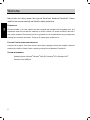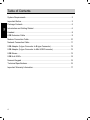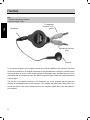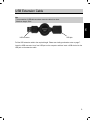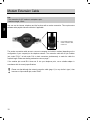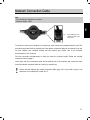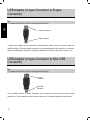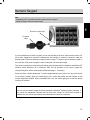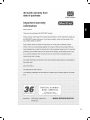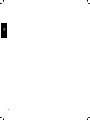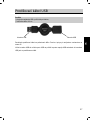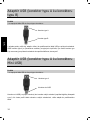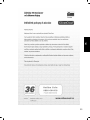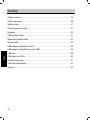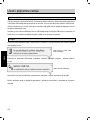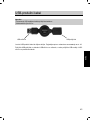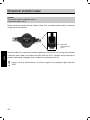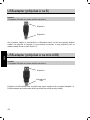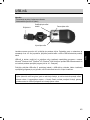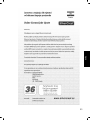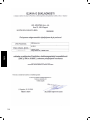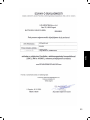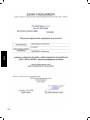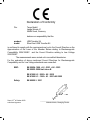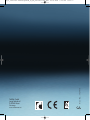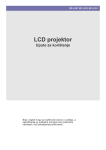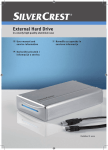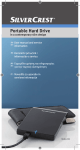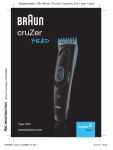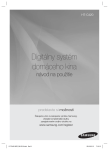Download Silvercrest USB-Traveller-KIT User manual
Transcript
hb_4c_traveller-kit0809.qxd:hb_sc_nb_traveller-kit.qxd 30.09.2008 9:25 Uhr Seite 1 USB-TRAVELLER-KIT GB User manual and service information HR Korisnički priručnik i informacije o servisu SI Navodila za uporabo in servisne informacije EN User manual SilverCrest Notebook-Traveller-Kit Welcome Many thanks for having chosen this high-end SilverCrest Notebook-Traveller-Kit. Please read this User manual carefully and follow the safety instructions. PLEASE NOTE EN All technical data in the User manual has been compiled and arranged with the greatest care, and reproduced under the most effective measures of control. However, we cannot exclude the fact that it may contain mistakes. Therefore we provide no guarantee nor can be held liable for any consequences resulting from erroneous information. Thank you for reporting any mistakes to us. PACKAGE CONTENTS AND OPERATING NOTES Using the list on page 5 of this User manual, check that the package contents are complete, otherwise please notify us within 10 days if there is anything missing from the Notebook-Traveller-Kit. SYSTEM REQUIREMENTS ® ® ® Operating system: Microsoft Windows 2000 SP4, Windows XP & Windows Vista At least one free USB port 2 ® Important Notice - Before you use these devices for the first time, please read the corresponding notes in this manual even if you are familiar with handling electronic devices. Keep this manual in a safe place for future reference. If you sell or pass these devices on to another person, it is imperative that you also hand over this manual. Do not allow children to play with electrical devices when not under supervision. Children may not be able to comprehend the presence of potential risks. Swallowing small parts can be potentially dangerous. Install the cables in a safe way. Avoid tripping over them. Do not expose the devices to direct sunlight or place them near sources of heat. Protect the cables and devices from dust, dirt and abrasive liquids. Do not open the housing of the devices as they contain no serviceable parts. The equipment and cables must not be splashed by water. Do not place any recipients containing liquids (such as vases or beverages) onto or next to the devices. Do not place any fire sources (such as candles) onto or next to the devices. INTENDED USE The Silvercrest Notebook-Traveller-Kit comprises various cables, adapters and devices for the connection to the USB port of a PC or notebook. The numeric keypad, hub, and the mouse must only be operated via a USB connection. The products should only be used indoors and in dry areas. Targa accepts no liability for damages resulting from the non-intended use of the Silvercrest NotebookTraveller-Kit. CONFORMITY The devices in this kit have been tested and approved for compliance with the basic and other relevant requirements of the EMC Directive 2004/108/EC, as well as the Lowvoltage Directive 2006/95/EC. DISPOSAL OF OLD DEVICES Devices marked with this symbol are subject to the European Directive 2002/96/EC. All electric and electronic devices must be disposed of separately from household waste at established bodies. Avoid hazards to the environment and dangers to your personal health by disposing of the device properly. For further information about proper disposal, contact your local government, disposal bodies or the shop where you bought the device. REGISTERED TRADEMARKS ® Targa is the registered trademark of Targa GmbH. ® USB is the registered trademark of USB Implementers Forum, Inc. ® ® ® Microsoft , Windows , Windows Vista and the Windows Logo are registered trademarks of Microsoft Corporation. All other brand names are trademarks of their respective owners. 3 EN IMPORTANT SAFETY INSTRUCTIONS Table of Contents System Requirements ........................................................................................... 2 Important Notice..................................................................................................... 3 Package Contents ................................................................................................. 5 EN Introduction and Getting Started............................................................................ 6 Headset.................................................................................................................. 8 USB Extension Cable ............................................................................................ 9 Modem Connection Cable ................................................................................... 10 Network Connection Cable .................................................................................. 11 USB Adapter (A-type Connector to B-type Connector) ....................................... 12 USB Adapter (A-type Connector to Mini-USB Connector) .................................. 12 USB Mouse.......................................................................................................... 13 USB Hub 2040x ................................................................................................... 14 Numeric Keypad .................................................................................................. 15 Technical Specifications ...................................................................................... 16 Important Warranty Information ........................................................................... 17 4 Package Contents 5 1 6 EN 7 9 2 3 8 4 1 Headset 2 USB extension cable 3 Network connection cable 4 Modem connection cable 5 USB adapter (A-type connector to B-type connector) 6 USB adapter (A-type connector to mini-USB connector) 7 USB mouse 8 USB hub 2040x 9 Numeric keypad 5 Introduction and Getting Started Connecting USB Devices to the Computer USB are the initials of "Universal Serial Bus". When you connect a USB device to your computer, it is detected and configured automatically by the system. If your computer has several USB ports available, EN you can use any of the ports. Some desktop computers may have USB ports to the rear for the more long-term connections and further USB ports at the front for connections that change often. It is not possible to confuse the ports. If a USB device is connected to another USB port, the operating system will install the driver again if necessary and the device will be ready for use. Procedure Plug the USB connector of the device into a USB port on your computer. You will immediately be prompted by this message that appears on the lower-right of your screen: (Fig.: Example by means of the USB mouse of the Notebook-Traveller-Kit) Your computer has detected the USB device, automatically installed the driver and now shows the following message: (Fig.: Installation completed) The operating system confirms that the device has been correctly integrated into the system and is ready for immediate use. Please read the notes on the following pages concerning the individual products of the NotebookTraveller-Kit. 6 Introduction and Getting Started Cable-Winding Mechanism The USB mouse, the numeric keypad, the headset, the USB extension cable, the modem connection To do this, pull gently on both ends of the cable at the same time until the required length is reached. When you stop pulling, the winding mechanism pulls the cable from both sides in a little until it locks at the next ratchet. Pull the cable from both sides at the same time to the desired length. The mechanism will wind the cable back slightly until it locks in place. To wind the cable in, carefully pull on both ends again. The ratchet is released and the cable winds itself back into the housing. To ensure that the cable winds up correctly when the cable is rolled off completely, release the connector after the cable is wound up completely. ~ 1cm ~ 1cm Gently pull until it unlocks and the cable winds back in. 7 EN cable and the network cable have a smart cable-winding mechanism. By using this mechanism you can have the connection cable at your required length. Headset Use - Telephony through the computer - Maximum length: 130cm EN Microphone To headphone connector on PC (green) Microphone connector (red) Earpiece To connect the headset to your computer a sound card must be installed on your computer. This offers connection possibilities for an external microphone as well as headphones. Usually the connection ports are marked either by colors or with printed symbols to differentiate them. Simultaneously pull on the microphone and the connector to make the cable the required length. Please see winding mechanism notes on page 7. The red jack of the headset connects to the microphone port on the computer and the green jack connects to the headphone port on the computer. Your computer may offer further audio jacks. If you are not sure which is the correct connector port on your computer, please refer to the User manual of your computer. 8 USB Extension Cable EN Use - The connection of USB devices whose connector cable is too short - Maximum length: 80cm USB connector USB jack Pull the USB extension cable to the required length. Please see winding mechanism notes on page 7. Insert the USB connector into a free USB port on the computer and then insert a USB device into the USB jack on the extension cable. 9 Modem Extension Cable Use - The connection of a PC modem to a telephone point - Maximum length: 130cm EN You can use the Internet, telephony and fax functions with a modem connection. This requires extra software and a payable Internet connection if applicable. Fig.: 6-pin modular jack of the modem connection cable, model: RJ11 The modem connection cable serves to connect a computer via its built-in modem (depending on the configuration of your computer) to the telephone network. The connection cable has a 6-pin modular jack, model "RJ11", at both ends. Pull on both connectors simultaneously to make the cable the required length. Please see winding mechanism notes on page 7. If the modular jack model RJ11 does not fit into your telephone point, use a suitable adapter in accordance with the country's specifications. ! 10 Please note that although the network connection cable (page 11) is very similar in type, it has however an 8-pin modular jack, model "RJ45". Network Connection Cable EN Use - For connecting a computer to a network - Maximum length: 130cm Fig.: 8-pin modular jack of the network connection cable, model: RJ45 To be able to connect your computer to a network you must first have an integrated network card. This provides a port where the 8-pin modular jack of the network connection cable can be inserted. If you are not sure whether your computer already has this network port, please refer to the technical documentation of your computer. Pull both connectors simultaneously to make the cable the required length. Please see winding mechanism notes on page 7. Insert either end of the connection cable into the network port of the computer and connect the other end of the network connection cable to a switch (or network hub). ! Please note that although the modem connection cable (page 10) is very similar in type, it has however a 6-pin modular jack, model "RJ11". 11 USB Adapter (A-type Connector to B-type Connector) Use - To adapt a USB cable for use with various types of connectors EN A-type connector B-type connector If required, the adapter can be inserted into a USB extension cable to use as a connector cable with additional devices. The larger A-type connector is by default designated as the connector to a computer, whilst the smaller B-type connector is reserved for additional devices, such as printers, scanners, etc. USB Adapter (A-type Connector to Mini-USB Connector) Use - To adapt a USB cable for use with various types of connectors A-type connector Mini-USB connector The mini-USB connector is usually designated as the connector for small devices such as digital cameras, etc. Put the adapter onto the extension cable to use the interface cable with small devices. 12 USB Mouse Use - Connection to a desktop PC or a notebook - Maximum length: 80cm (connector cable) Centre mouse button and scroll wheel Right mouse button EN A-type connector Left mouse button Pull the mouse and connector simultaneously and carefully to make the connection cable the desired length. Please see winding mechanism notes on page 7. If required, put the extension cable on the connector of the USB mouse in order to make the connector cable longer. The USB mouse is an active device which does not need manual driver installation under Microsoft ® ® ® ® Windows Vista , Windows XP or Windows 2000. On first operation of the USB mouse the corresponding driver will be automatically installed (see page 6 - Procedure). Plug the connector of the USB mouse (or of the extension cable) into a USB port of your computer. As soon as the driver has been installed upon first connection, the mouse will function as a 3-button mouse with scroll wheel. Note: By default, the left mouse button is the primary button for activating functions as most users operate the mouse with their right hand. In the operating system, under Control Panel, you can change the primary button to the right one to adapt the USB mouse for operation with the left hand. 13 USB Hub 2040x Use - Providing a desktop PC or notebook with three further USB ports A-type connector EN Fig.: Detailed view of the USB ports In order to connect several USB devices to a computer it is necessary to have the corresponding number of USB ports. By using a hub you can increase one port to four ports. Take the connector cable from the underside of the USB hub and insert it into a free USB port on your computer. If necessary, make the connector cable longer with the USB extension cable. The USB hub is an active component which requires the installation of a driver upon first use. This occurs automatically under Microsoft systems (see page 6 - Procedure). ® ® ® ® Windows Vista , Windows XP or Windows 2000 operating After the driver has been installed you will now have four ports on the USB hub where you can connect any USB device. 14 Numeric Keypad EN Use - Expanding a PC or a notebook with an external numeric keypad - Maximum length: 80cm (connector cable) Num Lock control light Connector cable If your keyboard has no numeric keypad, you can use this add-on device to make numeric entries. Pull the numeric keypad and connector simultaneously and carefully to make the connection cable the desired length. Please see winding mechanism notes on page 7. If required, put the extension cable on the connector of the numeric keypad in order to make the connector cable longer. The numeric keypad is an active device which does not need manual driver installation under Microsoft ® ® ® ® Windows Vista , Windows XP or Windows 2000. On first operation of the numeric keypad the corresponding driver will be automatically installed (see page 6 - Procedure). Some keys have a double assignment. To switch assignments press the "Num Lock" key at the top left on the numeric keypad. When you enable Num Lock a control light shows and the numbers on the numeric keypad are enabled. When you disable Num Lock, the control light goes out and the special functions are enabled. Note: ® You can use the numeric keypad to directly operate the Windows operating system calculator. If you invoke the programme Calculator and the Num Lock function on the numeric keypad is enabled, then you can use the numbers and mathematical functions as a calculator. 15 Technical Specifications USB HUB 2040X EN Dimensions (LxWxH): Weight: Ports (quantity): Interface: Operating temperature: Storage temperature: Operating Humidity: 90.6 x 38.6 x 12.6 mm 38 g 4 ports (USB 2.0) USB 2.0 0 °C ~ +45 °C -20 °C ~ +60 °C < 85 % RH HEADSET Cable Length: Earphones Impedance: Signal-to-Noise Ratio: Frequency Response: Broadband characteristic voltage: Microphone Frequency range: Sensitivity: 130 cm 32 Ohms > 115 dB 30 Hz ~ 2 kHz > 75 mV 100 Hz ~ 12 kHz -58 dB re 1V/Pa USB MOUSE Cable Length: Number of Buttons: Tracking: Resolution: Dimensions (LxWxH): Weight: Operating temperature: Storage temperature: Operating Humidity: 80 cm 3 (centre button on scroll wheel) Optical sensor 800 dpi 77 x 36 x 20 mm 40 g 0 °C ~ +45 °C -20 °C ~ +60 °C 20 % - 70 % RH NUMERIC USB KEYPAD Cable Length: Dimensions (LxWxH): Weight: Operating temperature: Storage temperature: Operating Humidity: 16 80 cm 113 x 74 x 21 mm 94 g 0 °C ~ +45 °C -20 °C ~ +60 °C 20 % - 70 % RH EN 17 EN 18 SK Používateľská príručka Sada SilverCrest Traveller pre prenosné počítače Vitajte Ďakujeme vám, že ste sa rozhodli pre špičkovú sadu SilverCrest Traveller pre prenosné počítače. Dôkladne si prečítajte Používateľskú príručku a dodržiavajte bezpečnostné pokyny. POZNÁMKA Všetky technické údaje v používateľskej príručke boli zostavené a upravené s maximálnou pozornosťou a reprodukované s najväčšou možnou mierou kontroly. Napriek tomu nie je možné vylúčiť, že budú obsahovať chyby. Preto nedávame záruku a nenesieme zodpovednosť za žiadne následky spôsobené chybnými informáciami. Ďakujeme vám za oznámenie prípadných chýb. SK OBSAH BALENIA A POZNÁMKY K OBSLUHE Použite zoznam na strane 23 Používateľskej príručky a skontrolujte, či je obsah balenia úplný. Ak čokoľvek zo sady SilverCrest Traveller pre prenosné počítače chýba, oznámte nám to do 10 dní. POŽIADAVKY NA OPERAČNÝ SYSTÉM ® ® ® Operačný systém: Microsoft Windows 2000 SP4, Windows XP & Windows Vista Minimálne jeden voľný port USB 20 ® Dôležité upozornenie - Ak zariadenie používate po prvýkrát, prečítajte si príslušné pokyny v tejto príručke, aj keď ste sa zoznámili s používaním rôznych elektronických zariadení. Príručku uložte na bezpečnom mieste na neskoršie použitie. Ak zariadenia predáte alebo dáte inej osobe, odovzdajte jej aj túto príručku. Nedovoľte deťom, aby sa hrali s elektrickými alebo elektronickými zariadeniami bez dozoru dospelej osoby. Deti nemusia byť schopné predvídať možné riziko. Prehltnutie drobných častí môže predstavovať nebezpečenstvo. Káble zapájajte bezpečným spôsobom. Zabráňte zakopnutiu o káble. Nevystavujte zariadenia priamemu slnečnému svetlu a neumiestňujte ich v blízkosti zdrojov tepla. Chráňte káble a zariadenia pred prachom, špinou a abrazívnymi kvapalinami. Neotvárajte kryt zariadení, neobsahujú súčasti, ktoré je možné opraviť. Vybavenie a káble nesmú prísť do kontaktu s vodou. Neumiestňujte žiadne predmety obsahujúce tekutiny (napríklad vázy, nápoje) na zariadenia alebo do ich blízkosti. Neumiestňujte žiadne zdroje ohňa (napríklad sviečky) zariadenia alebo do ich blízkosti. ÚČEL POUŽITIA Sada SilverCrest Traveller pre prenosné počítače sa skladá z rôznych káblov, adaptérov a zariadení na pripojenie cez port USB k osobnému alebo prenosnému počítaču. Numerická klávesnica, rozbočovač a myš sa smú používať len cez spojenie USB. Produkty by sa mali používať len vo vnútorných a suchých priestoroch. Spoločnosť Targa nenesie zodpovednosť za poškodenie spôsobené nevhodným používaním sady Silvercrest Traveller pre prenosné počítače. ZHODA V prípade tejto sady zariadení prebehli testy na súlad so základnými a ďalšími príslušnými požiadavkami smernice EMC 2004/108/EC, ako aj smernice o nízkom napätí 2006/95/EC. LIKVIDÁCIA STARÝCH ZARIADENÍ Prístroje označené týmto symbolom podliehajú európskej smernici 2002/96/EC. Elektrické a elektronické zariadenia je potrebné likvidovať izolovane od domáceho odpadu a na príslušných miestach. Chráňte životné prostredie a zdravie osôb správnou likvidáciou prístroja. Ďalšie informácie o správnom spôsobe likvidácie vám poskytnú orgány miestnej samosprávy, firmy zaoberajúce sa likvidáciou odpadu alebo predajňa, v ktorej ste si zariadenie kúpili. REGISTROVANÉ OBCHODNÉ ZNÁMKY ® Targa je registrovaná ochranná známka spoločnosti Targa GmbH. ® USB je registrovaná ochranná známka spoločnosti USB Implementers Forum, Inc. ® ® ® Microsoft , Windows , Windows Vista a logo Windows sú registrovanými ochrannými známkami spoločnosti Microsoft Corporation. Všetky ostatné ochranné známky sú ochrannými známkami príslušných vlastníkov. 21 SK DÔLEŽITÉ BEZPEČNOSTNÉ POKYNY Obsah Požiadavky na operačný systém ......................................................................... 20 Dôležité upozornenie ........................................................................................... 21 Obsah balenia...................................................................................................... 23 Úvod a Začíname................................................................................................. 24 Náhlavná súprava ................................................................................................ 26 Predlžovací kábel USB ........................................................................................ 27 Predlžovací kábel modemu ................................................................................. 28 SK Sieťový kábel ....................................................................................................... 29 Adaptér USB (konektor typu A ku konektoru typu B) .......................................... 30 Adaptér USB (konektor typu A ku konektoru Mini-USB) ..................................... 30 Myš USB .............................................................................................................. 31 Rozbočovač USB 2040x...................................................................................... 32 Numerická klávesnica.......................................................................................... 33 Technické údaje:.................................................................................................. 34 Podrobné informácie o záruke............................................................................. 35 22 Obsah balenia 7 5 1 6 2 9 8 SK 3 4 1 Náhlavná súprava 2 Predlžovací kábel USB 3 Sieťový kábel 4 Predlžovací kábel modemu 5 Adaptér USB (konektor typu A ku konektoru typu B) 6 Adaptér USB (konektor typu A ku konektoru Mini-USB) 7 Myš USB 8 Rozbočovač USB 2040x 9 Numerická klávesnica 23 Úvod a Začíname Pripojenie zariadenia USB k počítaču USB je skratka pre "Universal Serial Bus". Systém automaticky zistí a nakonfiguruje zariadenie USB pripojené k počítaču. Ak sú dostupné viaceré porty USB na počítači, je možné použiť ktorýkoľvek z nich. Niektoré stolové počítače môžu mať porty USB v zadnej časti určené na dlhodobejšie zapojenie a ďalšie porty USB v prednej časti pre často menené zapojenie. Nie je možné sa v portoch pomýliť. Ak je zariadenie USB pripojené k inému portu, operačný systém nainštaluje ovládač v prípade potreby znova a zariadenie bude pripravené na použitie. Postup SK Zasuňte konektor zariadenia USB do voľného portu USB počítača. Následne sa objaví výzva v pravom dolnom rohu obrazovky. (Obr.: Príklad pre myš USB zo sady Traveller pre prenosné počítače) Váš počítač zistil zariadenie USB, automaticky nainštaloval ovládač a zobrazuje nasledujúcu správu: (Obr.: Inštalácia je dokončená Operačný systém potvrdzuje, že zariadenie bolo správne integrované do systému a je pripravené na použitie. Prečítajte si pokyny na nasledujúcich stranách, ktoré sa vzťahujú k jednotlivým produktom sady SilverCrest Traveller pre prenosné počítače. 24 Úvod a Začíname Mechanizmus navíjania káblov Myš USB, numerická klávesnica, náhlavná súprava, predlžovací kábel USB, kábel na pripojenie modemu a sieťový kábel majú šikovný mechanizmus navíjania káblov. Používaním tohto mechanizmu docielite požadovanú dĺžku kábla. Jemne poťahujte súčasne za oba konce kábla, kým nedosiahnete požadovanú dĺžku. Keď zastavíte poťahovanie, navíjací mechanizmus trochu zatiahne obe strany, kým sa nezastaví na najbližšej západke. SK Potiahnite súčasne oba konce kábla pre dosiahnutie požadovanej dĺžky Po uvolnení sa kábel pomocou navíjacieho mechanizmu automaticky zvinie do krytu Ak chcete kábel zvinúť dovnútra, znova opatrne zatiahnite za oba konce. Západka sa uvoľní a kábel sa sám zvinie do krytu. Ak je kábel celkom odvinutý, najprv uvoľnite konektor, aby ste zaistili správne zvinutie. ~ 1cm ~ 1cm Jemne potiahnite, až sa západka uvolní a kábel sa zvinie 25 Náhlavná súprava Použitie – telefonovanie prostredníctvom počítača; – maximálna dĺžka: 130 cm. Konektor slúchadiel (zelený) Mikrofón SK Konektor mikrofónu (červený) Slúchadlá Na pripojenie náhlavnej súpravy k počítaču musíte mať nainštalovanú zvukovú kartu. To umožňuje pripojenie externého mikrofónu ako aj slúchadiel. Pripájacie porty sú kvôli rozlíšeniu zvyčajne označené farbou alebo symbolom. Potiahnite súčasne mikrofón aj konektor, aby ste dosiahli požadovanú dĺžku kábla. Pozrite si pokyny k navíjaciemu mechanizmu na strane 25. Červený konektor jack na náhlavnej súprave sa pripája k portu mikrofónu na počítači a zelený konektor jack sa pripája ku konektoru slúchadiel. Na počítači môžu byť dostupné tiež audio konektory jack. Ak si nie ste istí, ktorý je správny konektor na počítači, viac informácií nájdete v príručke k vášmu počítaču. 26 Predlžovací kábel USB Použitie – pripojenie zariadenia USB s príliš krátkym káblom; – maximálna dĺžka: 80 cm. Zásuvka USB Roztiahnite predlžovací kábel na požadovanú dĺžku. Pozrite si pokyny k navíjaciemu mechanizmu na strane 25. Vložte konektor USB do voľného portu USB na počítači a potom zapojte USB zariadenie do konektora USB jack na predlžovacom kábli. 27 SK Konektor USB Predlžovací kábel modemu Použitie – pripojenie PC modemu k telefónnemu pripojeniu; – maximálna dĺžka: 130 cm. Môžete používať internetové, telefónne a faxové funkcie s modemovým pripojením. To vyžaduje doplnkový softvér a podľa potreby vhodné internetové pripojenie. SK Obr.: 6kolíkový modulárny konektor jack pripájacieho káblu modemu, model: RJ11 Kábel na pripojenie modemu umožňuje pripojiť počítač so zabudovaným modemom (závisí od konfigurácie počítača) do telefónnej siete. Pripájací kábel má na oboch koncoch 6-kolíkový modulárny konektor jack, model RJ11. Potiahnite súčasne oba konce kábla na dosiahnutie požadovanej dĺžky. Pozrite si pokyny k navíjaciemu mechanizmu na strane 25. ! 28 Všimnite si, že hoci je sieťový kábel (strana 29) veľmi podobný, má 8-kolíkový modulárny konektor jack, model RJ45. Sieťový kábel Použitie – na pripojenie počítača do siete; – maximálna dĺžka: 130 cm. Ak chcete počítač pripojiť do siete, musí obsahovať integrovanú sieťovú kartu. V tom prípade je k dispozícii 8kolíkový modulárny konektor jack pre sieťové pripojenie, do ktorého sa môže vložiť sieťový kábel. Ak si nie ste istí, či má váš počítač sieťový port, postupujte podľa pokynov v technickej dokumentácii k počítaču. Potiahnite súčasne oba konce kábla na dosiahnutie požadovanej dĺžky. Pozrite si pokyny k navíjaciemu mechanizmu na strane 25. Vložte jeden koniec sieťového kábla do sieťového portu a druhý koniec do prepínača (alebo sieťového rozbočovača). ! Všimnite si, že hoci je kábel na pripojenie modemu (strana 28) veľmi podobný, má 6.kolíkový modulárny konektor jack, model RJ11. 29 SK Obr.: 8kolíkový modulárny konektor jack pre sieťové pripojenie, model: RJ45 Adaptér USB (konektor typu A ku konektoru typu B) Použitie – na zapojenie kábla USB do rôznych typov konektorov Konektor typu A Konektor typu B SK V prípade potreby môže byť adaptér vložený do predlžovacieho kábla USB pre prídavné zariadenia. Väčší konektor typu A je východiskovo nastavený na pripojenie k počítaču, kým menší konektor typu B je rezervovaný pre prídavné zariadenie ako napríklad tlačiarne, skenery atď. Adaptér USB (konektor typu A ku konektoru Mini-USB) Použitie – na zapojenie kábla USB do rôznych typov konektorov Konektor typu A Konektor mini-USB Konektor mini-USB je zvyčajne navrhnutý ako konektor malých zariadení (napríklad digitálny fotoaparát a pod.). Ak chcete použiť kábel rozhrania s malými zariadeniami, vložte adaptér do predlžovacieho kábla. 30 Myš USB Použitie – pripojenie k stolovému alebo prenosnému počítaču; – maximálna dĺžka: 80 cm (kábel konektora) Pravé tlačidlo myši SK Konektor typu A Stredné tlačidlo myši a rolovacie koliesko Lavé tlačidlo myši Opatrne potiahnite súčasne myš a konektor, aby ste dosiahli požadovanú dĺžku kábla. Pozrite si pokyny k navíjaciemu mechanizmu na strane 25. Ak potrebujete pripájací kábel predĺžiť, vložte predlžovací kábel do konektora USB. Myš USB je aktívne zariadenie, ktoré nevyžaduje manuálnu inštaláciu ovládača v operačných ® ® ® systémoch Microsoft Windows Vista , Windows XP alebo Windows príslušný ovládač nainštaluje automaticky (pozri stranu 24 – Postup). ® 2000. Pri prvom použití sa Vložte konektor myši USB (alebo predlžovacieho kábla) do portu USB počítača. Po inštalácii ovládača pri prvom pripojení bude myš funkčná ako trojtlačidlová myš s rolovacím kolieskom. Poznámka: Ľavé tlačidlo myši je východiskovo nastavené na aktiváciu funkcií, keďže väčšina používateľov narába myšou pravou rukou. V operačnom systéme, v časti Ovládacie panely môžete zmeniť primárne tlačidlo na pravé a prispôsobiť myš na ovládanie ľavou rukou. 31 Rozbočovač USB 2040x Použitie – pridáva stolovému alebo prenosnému počítaču tri ďalšie porty USB Konektor typu A SK Obr.: Detail portov USB Na pripojenie niekoľkých zariadení USB je potrebné mať rovnaký počet portov USB. Ak použijete rozbočovač, získate namiesto jedného portu USB štyri porty. Pripájací kábel zo spodnej strany rozbočovača vložte do voľného portu USB na počítači. V prípade potreby môžete použiť predlžovací kábel USB. Rozbočovač USB je aktívny prvok a nevyžaduje inštaláciu ovládača pri prvom použití. Objaví sa ® ® ® ® automaticky pri operačných systémoch Microsoft Windows Vista , Windows XP alebo Windows 2000 (pozri stranu 24 – Postup). Po inštalácii ovládača máte k dispozícii štyri porty na rozbočovači USB, kde môžete pripojiť akékoľvek zariadenie USB. 32 Numerická klávesnica Použitie – vybavenie stolového alebo prenosného počítača externou numerickou klávesnicou; –. maximálna dĺžka: 80 cm (kábel konektora). Kontrolka numerickej klávesnice SK Pripájací kábel Ak nemá vaša klávesnica numerickú klávesnicu, môžete použiť toto prídavné zariadenie na zadávanie numerických údajov. Opatrne potiahnite súčasne numerickú klávesnicu a konektor, aby ste dosiahli požadovanú dĺžku kábla. Pozrite si pokyny k navíjaciemu mechanizmu na stránke 25. Ak potrebujete pripájací kábel numerickej klávesnice predĺžiť, vložte predlžovací kábel do konektora USB. Numerická klávesnica je aktívne zariadenie, ktoré nevyžaduje manuálnu inštaláciu ovládača ® ® ® ® v operačných systémoch Microsoft Windows Vista , Windows XP alebo Windows 2000. Pri prvom použití sa príslušný ovládač nainštaluje automaticky (pozri stranu 24 – Postup). Niektoré klávesy majú dvojité priradenie. Na prepínanie priradení stlačte kláves Num Lock v ľavom hornom rohu numerickej klávesnice. Po zapnutí Num Lock sa rozsvieti kontrolka a čísla na numerickej klávesnici sú aktivované. Po vypnutí Num Lock kontrolka zhasne a aktivujú sa špeciálne funkcie. Poznámka: Numerickú klávesnicu môžete použiť priamo na ovládanie kalkulačky v operačnom systéme ® Windows . Ak vyvoláte program Kalkulačka a zapnete funkciu Num Lock na numerickej klávesnici, môžete používať čísla a matematické funkcie ako kalkulačku. 33 Technické údaje: ROZBOČOVAČ USB 2040X Rozmery (d x š x v): Hmotnosť: Porty (počet): Rozhranie: Prevádzková teplota: Teplota skladovania: Prevádzková vlhkosť: 90,6 x 38,6 x 12,6 mm 38 g 4 porty (USB 2.0) USB 2.0 0 °C – +45 °C -20 °C – +60 °C < 85 % relatívnej vlhkosti NÁHLAVNÁ SÚPRAVA SK Dĺžka kábla: Slúchadlá Odpor: Pomer signál/šum: Kmitočtová odozva: Headphone broadband voltage: Mikrofón Rozsah frekvencií: Citlivosť: 130 cm 32 ohmov > 115 dB 30 Hz – 2 kHz > 75 mV 100 Hz – 12 kHz -58 dB re 1V/Pa MYŠ USB Dĺžka kábla: Počet tlačidiel: Sledovanie: Rozlíšenie: Rozmery (d x š x v): Hmotnosť: Prevádzková teplota: Teplota skladovania: Prevádzková vlhkosť: 80 cm 3 (centrálne tlačidlo na rolovacom koliesku) Optický senzor 800 dpi 77 x 36 x 20 mm 40 g 0 °C – +45 °C -20 °C – +60 °C 20 % – 70 % relatívnej vlhkosti NUMERICKÁ USB KLÁVESNICA Dĺžka kábla: Rozmery (d x š x v): Hmotnosť: Prevádzková teplota: Teplota skladovania: Prevádzková vlhkosť: 34 80 cm 113 x 74 x 21 mm 94 g 0 °C – +45 °C -20 °C – +60 °C 20 % – 70 % relatívnej vlhkosti SK 35 SK 36 SilverCrest pribor za prijenosna računala 06/BA3 HR Priručnik za korisnike Dobro došli Zahvaljujemo na kupnji kvalitetnog SilverCrest pribora za prijenosna računala. Pozorno pročitajte ovaj Priručnik za korisnike i pridržavajte se napomena za sigurnost. ZAPAMTITE Svi tehnički podaci u Priručniku za korisnike pozorno su sastavljeni i organizirani te preneseni uz najveće moguće mjere kontrole. No ne možemo isključiti mogućnost pogrešaka. Stoga ne preuzimamo odgovornost za posljedice koje mogu nastati uporabom netočnih podataka. Bili bismo zahvalni da nam dojavite o mogućim pogreškama. SADRŽAJ KUTIJE I UPUTE ZA UPORABU Uz pomoć popisa na 5. stranici ovog Priručnika za korisnike provjerite jeste li dobili sve dijelove. Ako niste, o tome nas obavijestite u roku od 41 dana od dana kupnje. ZAHTJEVI SUSTAVA ® ® ® HR Operacijski sustav: Microsoft Windows 2000 SP4, Windows XP & Windows Vista Barem jednu slobodnu USB-utičnicu 38 ® Važne napomene VAŽNE SIGURNOSNE UPUTE - Molimo pročitajte upute iz ovog priručnika prije prve uporabe uređaja, čak i ako ste upoznati s načinom rukovanja električnim uređajima. Upute pohranite na sigurno mjesto za buduće potrebe. Ako uređaje prodate ili predate trećoj osobi, morate joj predati i ovaj priručnik. Zabranite djeci da se igraju električnim uređajima bez nadzora odraslih. Djeca ne mogu razumjeti potencijalne opasnosti. Opasno je gutati sitne dijelove. Kabele položite na siguran način. Položite ih tako da ne zapinjete o njih. Uređaje ne izlažite izravnoj sunčevoj svjetlosti i ne stavljajte ih pored izvora topline. Kabele i uređaje zaštite od prašine, prljavštine i nagrizajućih tekućina. Ne otvarajte kućište uređaja jer unutra nema dijelova koje možete sami popraviti. Ne prskajte vodu po uređajima i kabelima. Ne stavljajte posude s tekućinom (npr. vaze i čaše) na uređaje ni u njihovu blizinu. Ne postavljajte izvore otvorenog plamena (npr. svijeće) na uređaje ni u njihovu blizinu. Silvercrest pribor za prijenosno računalo sadrži nekoliko kabela, adaptera i uređaja za priključivanje na USB-utičnicu stolnog ili prijenosnog računala. Brojčana tipkovnica, sabirnica i miš mogu se koristiti samo putem USB-priključka. Proizvodi se smiju koristiti samo unutra i na suhom mjestu. Targa neće prihvatiti odgovornost za oštećenja nastala zbog nenamjenske uporabe Silvercrest pribora za prijenosna računala. USKLAĐENOST Ovi uređaji su ispitani i odobreni kao prikladni prema temeljnim i drugim bitnim zahtjevima EMC-smjernice 2004/108/EC, kao i smjernice o niskom naponu 2006/95/EC. ODLAGANJE RABLJENIH UREĐAJA Uređaji obilježeni ovim simbolom podliježu europskoj smjernici 2002/96/EC. Svi električni i elektronički uređaji moraju se odlagati odvojeno od komunalnog otpada na za to propisanim mjestima. Uređaj odložite na propisani način kako biste pomogli zaštiti okoliša i izbjegli opasnost po zdravlje. Dodatne obavijesti o ispravnom odlaganju potražite kod nadležnih tijela lokalne vlasti, komunalne službe ili trgovine u kojoj ste kupili uređaj. REGISTRIRANI ZAŠTITNI ZNACI ® Targa je registrirani zaštitni znak tvrtke TARGA GmbH. ® USB je registrirani zaštitni znak USB Implementers Forum, Inc. ® ® ® Microsoft , Windows , Windows Vista i logotip Windows su registrirani zaštitni znaci tvrtke Microsoft Corporation. Svi ostali nazivi proizvoda su zaštićeni znaci svojih vlasnika. 39 HR NAMJENA Sadržaj Zahtjevi sustava ................................................................................................... 38 Važne napomene................................................................................................. 39 Sadržaj kutije ....................................................................................................... 41 Uvod i pripremne radnje ...................................................................................... 42 Slušalice............................................................................................................... 44 USB-produžni kabel............................................................................................. 45 Modemski produžni kabel .................................................................................... 46 Mrežni kabel......................................................................................................... 47 USB-adapter (priključak A na B).......................................................................... 48 USB-adapter (priključak A na mini-USB)............................................................. 48 USB-miš............................................................................................................... 49 HR USB-sabirnica 2040x ........................................................................................... 50 Brojčana tipkovnica.............................................................................................. 51 Tehničke karakteristike ........................................................................................ 52 Jamstvo................................................................................................................ 53 40 Sadržaj kutije 7 5 1 6 9 2 3 8 HR 4 1 Slušalice 2 USB-produžni kabel 3 Mrežni kabel 4 Modemski produžni kabel 5 USB-adapter (priključak A na B) 6 USB-adapter (priključak A na mini-USB) 7 USB-miš 8 USB-sabirnica 2040x 9 Brojčana tipkovnica 41 Uvod i pripremne radnje Prikljućivanje USB-uređaja na računalo USB je kratica od "Universal Serial Bus" (Univerzalna serijska sabirnica). Sustav automatski prepoznaje i konfigurira USB-uređaj kada ga priključite na računalo. Ako na računalu postoji nekoliko USB-utičnica, možete koristiti bilo koju od njih. Neka stolna računala imaju USB-utičnice straga za dugotrajne veze te sprijeda za kratkotrajne veze. Svejedno je koju utičnicu odaberete. Ako se USB-uređaj prespoji na drugu USB-utičnicu, operacijski će sustav ponovno instalirati upravljački program i uređaj će biti spreman za uporabu. Postupak Priključite USB-priključak uređaja u USB-utičnicu na računalu. U donjem desnom kutu zaslona ugledat ćete sljedeću poruku: (Slika: Primjer u slučaju USBmiša iz kompleta) HR Računalo će prepoznati USB-uređaj, automatski instalirati upravljački program i prikazati sljedeću poruku: (Slika: završena instalacija) Operacijski će sustav potvrditi da je uređaj ispravno integriran u sustav i spreman je za uporabu. Molimo pročitajte upute na sljedećim stranicama o pojedinim proizvodima iz kompleta za prijenosno računalo. 42 Uvod i pripremne radnje Mehanizam za namatanje kabela USB-miš, brojčana tipkovnica, slušalice, USB-produžni kabel, modemski i mrežni kabel posjeduju mehanizam za namatanje kabela. Mehanizam omogućava da odaberete potrebnu duljinu kabela. To ćete učiniti tako da istodobno oprezno povučete oba kraja kabela do željene duljine. Kada prestanete povlačiti, mehanizam za namatanje će neznatno uvući kabel dok ne ostane blokiran. Istodobno povucite oba kraja kabela do željene duljine. HR Mehanizam će neznatno uvući kabel dok ne ostane blokiran. Za namatanje kabela ponovno oprezno povucite oba kraja. Blokada se otpušta i kabel se uvlači u kućište. Ako je kabel bio do kraja odmotan, najprije oslobodite priključak kako bi se ispravno namotao. ~ 1cm ~ 1cm Oprezno povucite dok se kabel ne deblokira i uvuče unutra. 43 Slušalice Uporaba - Za telefonske razgovore putem računala - Maksimalna duljina: 130 cm U utičnicu slušalica na računalu (zeleni) Mikrofon Priključak mikrofona (crveni) HR Ušni element Računalo mora posjedovati zvučnu karticu za priključivanje slušalica. Na taj je način moguće priključiti vanjski mikrofon i slušalice. Utičnice su najčešće označene različitim bojama ili simbolima iznad njih. Istodobno izvucite mikrofon i priključak do željene duljine kabela. Pogledajte upute o mehanizmu za namatanje na str. 43. Crveni priključak slušalica priključuje se u utičnicu mikrofona, a zeleni priključak u utičnicu slušalica na računalu. Računalo možda posjeduje dodatne utičnice za zvuk. Ako ne znate koja je ispravna utičnica, pročitajte priručnik za korisnike svog računala. Produljeno slušanje audiozapisa visoke glasnoće putem može oštetiti sluh korisnika. 44 USB-produžni kabel Uporaba - Povezivanje USB-uređaja s kratkim priključnim kabelom - Maksimalna duljina: 80 cm USB-utičnica USB-priključak Izvucite USB-produžni kabel do željene duljine. Pogledajte upute o mehanizmu za namatanje na str. 43. HR Priključite USB-priključak u slobodnu USB-utičnicu na računalu, a zatim priključite USB-uređaj u USButičnicu na produžnom kabelu. 45 Modemski produžni kabel Uporaba - Povezivanje modema i telefonske utičnice - Maksimalna duljina: 130 cm Modem omogućava uporabu interneta, telefona i faksa. Za to su potrebni poseban softver i internetska usluga (koja se može plaćati). Slika: 6-iglični utikač modemskog kabela, tip: RJ11 Modemski kabel služi za povezivanje modema ugrađenog u računalo (što ovisi o konfiguraciji računala) HR i telefonske mreže. Kabel na oba kraja ima 6-iglični utikač tipa "RJ11". Istodobno izvucite oba kraja do potrebne duljine kabela. Pogledajte upute o mehanizmu za namatanje na str. 43. ! 46 Imajte u vidu da je mrežni kabel (str. 47) sličan po izgledu, ali on posjeduje 8-iglični utikač tipa "RJ45". Mrežni kabel Uporaba - Za povezivanje računala s mrežom - Maksimalna duljina: 130 cm Slika: 8-iglični utikač mrežnog kabela, tip: RJ45 Za povezivanje računala s mrežom potrebna je integrirana mrežna kartica. Na njoj se nalazi utičnica za Istodobno izvucite oba kraja do potrebne duljine kabela. Pogledajte upute o mehanizmu za namatanje na str. 43. Jedan kraj mrežnog kabela priključite u mrežnu utičnicu na računalu, a drugi u mrežni uređaj (ili sabirnicu). ! Imajte u vidu da je modemski kabel (str. 46) sličan po izgledu, ali on posjeduje 6-iglični utikač tipa "RJ11". 47 HR priključivanje 8-igličnog mrežnog kabela. Ako ne znate imate li mrežnu utičnicu na računalu, pročitajte tehničku dokumentaciju svog računala. USB-adapter (priključak A na B) Uporaba - Prilagođava USB-kabel za uporabu različitih vrsta utičnica Priključak A Priključak B Ako je potrebno, adapter se može priključiti u USB-produžni kabel i koristiti za povezivanje dodatnih uređaja. Veći priključak A namijenjen je za povezivanje na računalo, a manji priključak B služi za dodatne uređaje kao što su pisači, skeneri i sl. HR USB-adapter (priključak A na mini-USB) Uporaba - Prilagođava USB-kabel za uporabu različitih vrsta utičnica Priključak A Priključak miniUSB Priključak mini-USB najčešće služi za priključivanje manjih uređaja kao što su digitalni fotoaparati i sl. Priključite adapter na produžni kabel da biste ga koristili kao sučelje za manje uređaje. 48 USB-miš Uporaba - Povezivanje na stolno ili prijenosno računalo - Maksimalna duljina: 80 cm (kabel) Središnja tipka miša i kotačić Priključak A Desna tipka miša Lijeva tipka miša namatanje na str. 43. Ako je potrebno, priključite produžni kabel u utičnicu USB-miša da biste produljili kabel. USB-miš je aktivan uređaj koji ne zahtijeva ručno instaliranje upravljačkog programa u sustavu ® ® ® ® Microsoft Windows Vista , Windows XP i Windows 2000. Kod prve uporabe USB-miša automatski će se instalirati potreban upravljački program (vidi str. 42 - Postupak). Priključite priključak USB-miša (ili produžnog kabela) u USB-utičnicu računala. Nakon instaliranja upravljačkog programa pri prvoj uporabi, miš će funkcionirati kao miš s 3 tipke i kotačićem. Napomena: Lijeva tipka miša služi kao glavni gumb za aktiviranje funkcija, jer većina korisnika upravlja mišem desnom rukom. U operacijskom sustavu, u Control Panelu, možete promijeniti funkciju glavnog gumba na desni te USB-miš prilagoditi za rukovanje lijevom rukom. 49 HR Istodobno oprezno povucite miš i priključak do potrebne duljine. Pogledajte upute o mehanizmu za USB-sabirnica 2040x Uporaba - Dodaje tri USB-utičnice stolnom ili prijenosnom računalu Priključak A HR Slika: podroban prikaz USB-utičnica Za priključivanje novih USB-uređaja na računalo potrebne su dodatne USB-utičnice. Sabirnica dodaje četiri nove utičnice. Izvadite kabel iz donje strane USB-sabirnice i priključite ga u slobodnu USB-utičnicu na računalu. Ako je potrebno, produžite kabel pomoću USB-produžnog kabela. USB-sabirnica je aktivna komponente i zahtijeva instaliranje upravljačkog uređaja samo pri prvoj ® ® ® uporabi. To se automatski odvija u operacijskim sustavima Microsoft Windows Vista , Windows XP i ® Windows 2000 (vidi str. 42 - Postupak). Nakon instaliranja upravljačkog programa, na raspolaganju ćete imati četiri utičnice na USB-sabirnici na koje možete priključiti dodatne USB-uređaje. 50 Brojčana tipkovnica Uporaba - Dodaje vanjsku brojčanu tipkovnicu stolnom ili prijenosnom računalu - Maksimalna duljina: 80 cm (kabel) Žaruljica tipke Num Lock Kabel oprezno povucite brojčanu tipkovnicu i priključak do potrebne duljine. Pogledajte upute o mehanizmu za namatanje na str. 43. Ako je potrebno, priključite produžni kabel u utičnicu brojčane tipkovnice da biste produljili kabel. Brojčana tipkovnica je aktivan uređaj koji ne zahtijeva ručno instaliranje upravljačkog programa u ® ® ® ® sustavu Microsoft Windows Vista , Windows XP i Windows 2000. Kod prve uporabe brojčane tipkovnice automatski će se instalirati potreban upravljački program (vidi str. 42 - Postupak). Neke tipke imaju dvostruke funkcije. Za promjenu funkcije pritisnite tipku "Num Lock" na gornjem lijevom dijelu brojčane tipkovnice. Kada uključite funkciju Num Lock, zasvijetlit će žaruljica i brojevi na brojčanoj tipkovnici bit će aktivirani. Kada isključite funkciju Num Lock, žaruljica će se ugasiti, a posebne funkcije uključiti. Napomena: ® Brojčana tipkovnica služi za izravno upravljanje kalkulatorom iz operacijskog sustava Windows . Ako otvorite program Calculator i aktivirate funkciju tipke Num Lock na brojčanoj tipkovnici, možete koristiti brojeve i matematičke funkcije kalkulatora. 51 HR Ako na tipkovnici nemate brojčani dio, ovaj dodatni uređaj možete koristiti za unos brojeva. Istodobno Tehničke karakteristike USB-SABIRNICA 2040X Dimenzije (DxŠxV): Masa: Utičnice (količina): Sučelje: Radna temperatura: Temperatura pohrane: Radna vlažnost: 90,6 x 38,6 x 12,6 mm 38 g 4 utičnice (USB 2.0) USB 2.0 0 °C ~ +45 °C -20 °C ~ +60 °C < 85 % rel. vlažnosti SLUŠALICE Duljina kabela: Slušalice: Impedancija: Omjer signala i šuma: Frekvencijski odziv: Mikrofon Raspon frekvencija Osjetljivost 130 cm 32 Ω > 115 dB 30 Hz ~ 2 kHz 100 Hz ~ 12 kHz ~ 58 dB re 1V/Pa USB-MIŠ HR Duljina kabela: Broj tipki: Sustav praćenja: Razlučivost: Dimenzije (DxŠxV): Masa: Radna temperatura: Temperatura pohrane: Radna vlažnost: 80 cm 3 (središnja tipka na kotačiću) Optički senzor 800 tpi 77 x 36 x 20 mm 40 g 0 °C ~ +45 °C -20 °C ~ +60 °C 20 % - 70 % rel. vlažnosti BROJČANA USB-TIPKOVNICA Duljina kabela: Dimenzije (DxŠxV): Masa: Radna temperatura: Temperatura pohrane: Radna vlažnost: 52 80 cm 113 x 74 x 21 mm 94 g 0 °C ~ +45 °C -20 °C ~ +60 °C 20 % - 70 % rel. vlažnosti HR 53 HR 54 HR 55 HR 56 Declaration of Conformity We: Targa GmbH Lange Wende 41 59494 Soest, Germany declare our responsibility that the product: model: USB Traveller Kit SilverCrest USB Traveller Kit is confirmed to comply with the requirements set out in the Council Directive on the Approximation of the Laws of the Member States relating to Electromagnetic Compatibility 2004/108/EC and the Council Directive relating to Low Voltage 2006/95/EC. The measurements were carried out in accredited laboratories. For the evaluation of above mentioned Council Directives for Electromagnetic Compatibility and for Low Voltage standards were consulted: EMC: EN 55024: 1998 + A1 : 2001 + A2 : 2003 EN 55022: 2006 limit class B EN 61000-3-2 : 2000 + A2 : 2005 EN 61000-3-3 : 1995 + A1 : 2001+A2:2005 Safety: th Soest, 31 of October 2008 authorised signature EN 60950-1: 2001 ____________________________________ Matthias Klauke, Managing Director TARGA GmbH Lange Wende 41 D-59494 Soest Germany www.silvercrest.cc 30.09.2008 9:25 Uhr Seite 2 Mat.-No.: 1427815 hb_4c_traveller-kit0809.qxd:hb_sc_nb_traveller-kit.qxd